暴风影音ipad版wifi无线传送教程(无需连接电脑即可实现视频文传传送)
时间:2013-06-10 15:52:29 魔新豆网
使用 iPad 版暴风影音的 Wifi 传输功能,我们可以不用把 iPad 连接到电脑端,直接通过无线把视频文传输到 iPad 版的暴风影音上。下面介绍一下具体的操作方法。
一、打开 iPad 上的暴风影音以后,用手指向左滑动,如图所示

暴风影音ipad版
二、选择“在线添加”选项,再点击“Wifi 传送”选项,如图所示
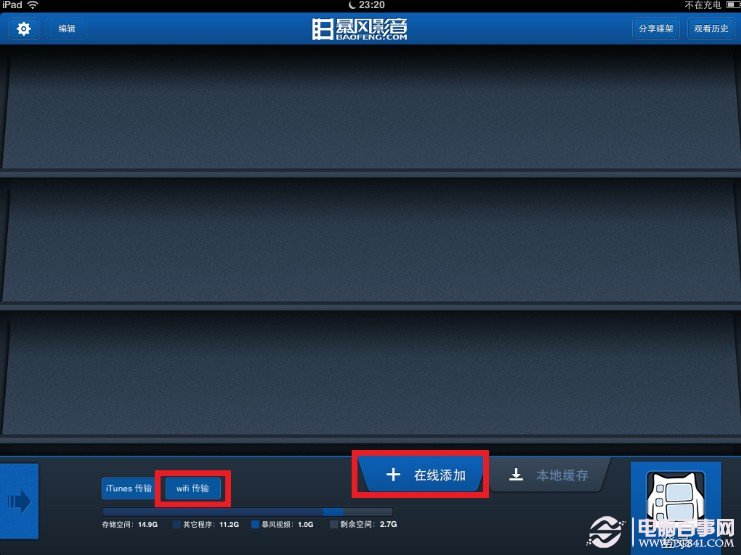
暴风影音ipad版
三、接下来软件会显示无线传送页面,在电脑上的网页浏览器中输入显示的地址,如图所示
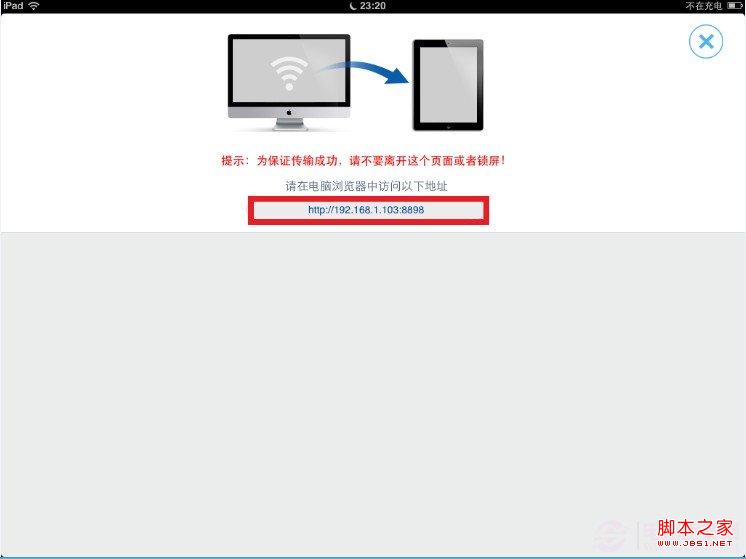
暴风影音ipad版
四、在电脑网页浏览器中打开了无线传输页面以后,请点击“添加文件”按钮,如图所示
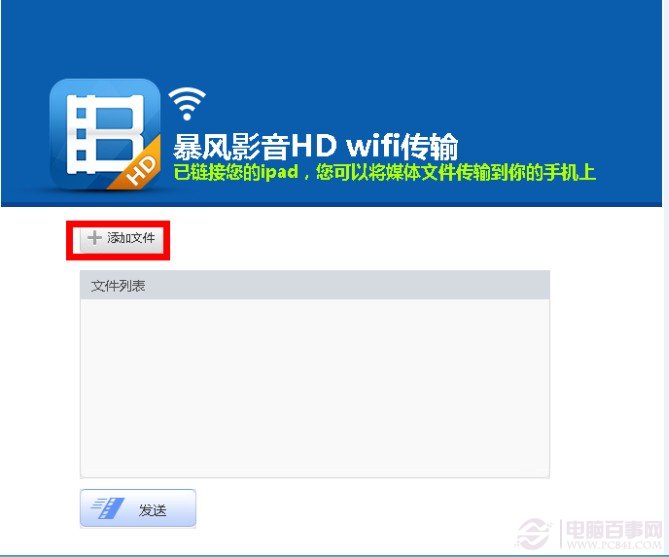
暴风影音ipad版
五、然后在弹出的文件选择窗口中,选中想要上传的视频文件,点击“打开”按钮,如图所示
注:可以一次添加多个视频文件。
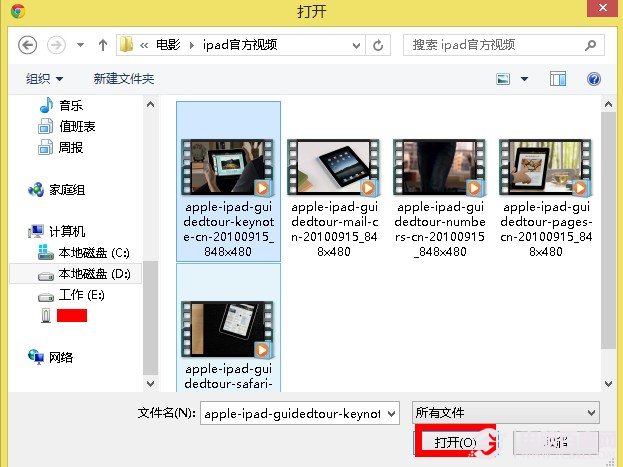
暴风影音ipad版
六、视频文件添加完成以后,点击“发送”按钮,如图所示
注:在传送过程中请不要离开 iPad 的无线传输页面,也不要锁屏。
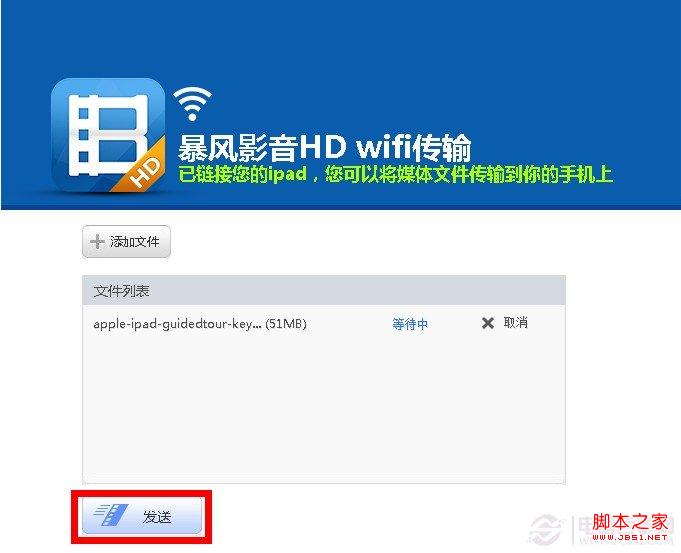
暴风影音ipad版
七、等待传送完成以后,点击 iPad 屏幕右上角的“X”图标,如图所示
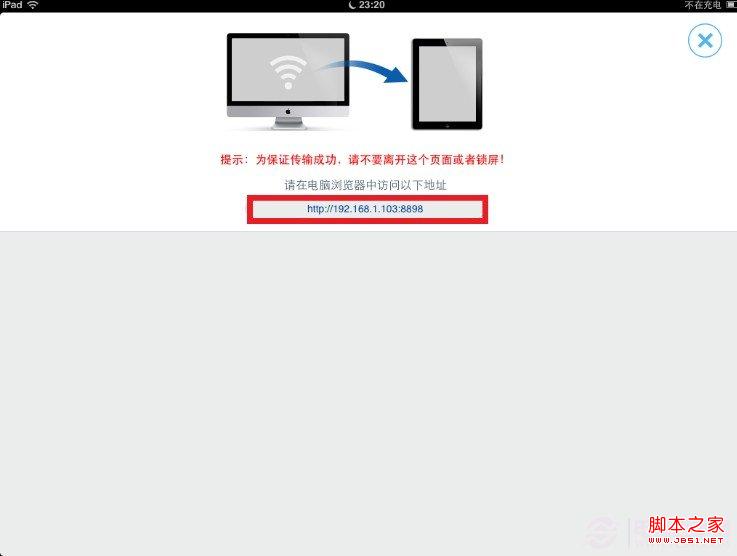
暴风影音ipad版
八、选择“本地缓存”选项,就可以看到我之前在电脑端上传的视频文件了,如图所示
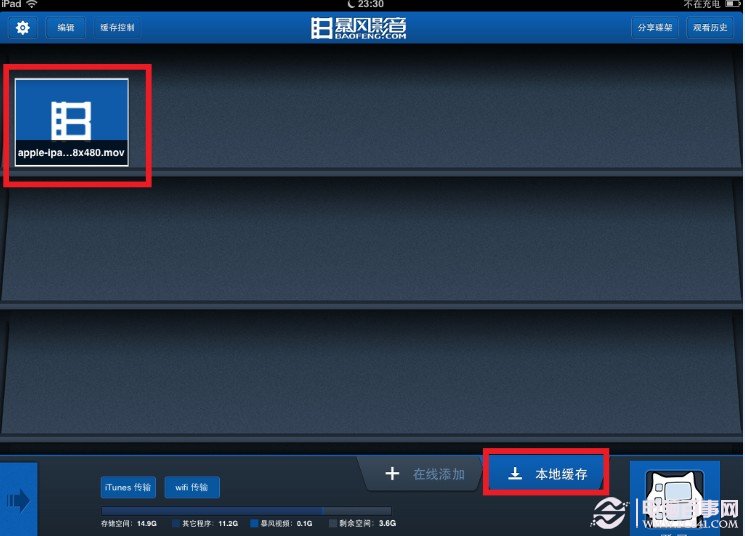
暴风影音ipad版
本文标签:
读过此篇文章的网友还读过:
- 电脑老是重启怎么回事?电脑重启的原因及解决方法
- 电脑键盘中Backspace退格键有什么作用?
- 惠普台式机电脑开机报错162该怎么办?
- 台式电脑的保养与清理知识扫盲(经典)
- 电脑开机蓝屏显示athw.sys address怎么办?
- 怎么修改电脑ip地址?电脑ip地址修改方法介绍
- 笔记本电脑一键设置WiFi热点 实现多个移动设备共享上网
- 电脑提示宽带连接错误734如何解决?电脑提示宽带连接错误734的5种解决方法
- 电脑开机总提示由于启动计算机时出现了页面文件配置问题怎么办?
- 电脑看视频绿屏怎么办?看视频绿屏解决方法
- 电脑摄像头怎么视频?使用电脑摄像头录影的方法
- 电脑开机弹出的一些窗口和广告如何永远禁止
